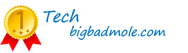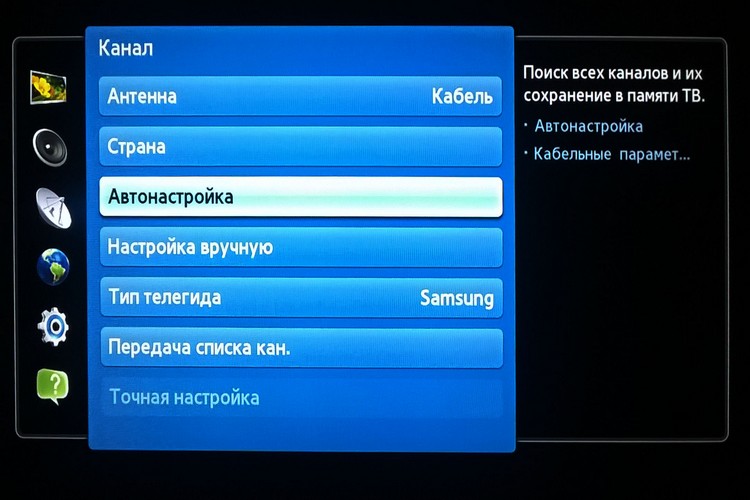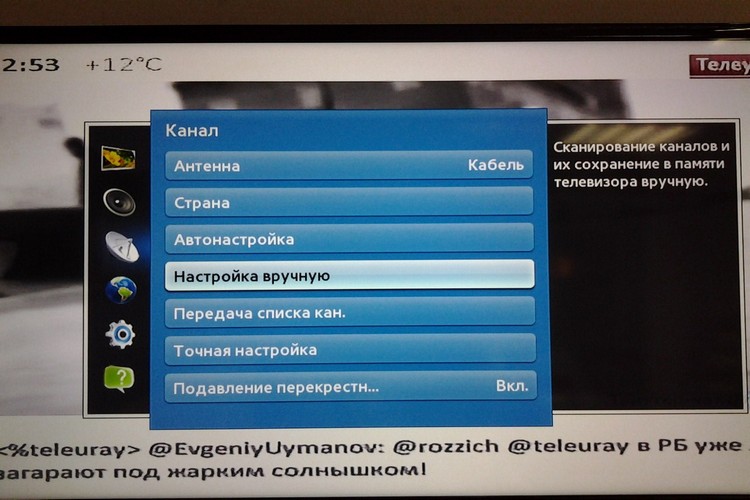Hogyan állítsa be TV-jét digitális és műholdas csatornák vételére
 A TV megvásárlása után az első dolog a helyes beállítás.
A TV megvásárlása után az első dolog a helyes beállítás.
Valójában ez az eszköz csak képet jelenít meg bármilyen kompatibilis jelforrásból. És lehet akár TV-antenna, akár műholdvevő, vagy akár „okos” TV set-top box.
Leginkább a felhasználóknak nehézségei vannak a TV-csatornák beállításával. És ezt kétféleképpen teheti meg: manuális és automatikus kereséssel új csatornák után.
Hogyan történik ez a különböző gyártók tévéin? És mi a helyzet a Smart TV-vel: mit kell tudnia a felhasználónak egy ilyen tévé beállítása előtt?
Tartalom
Hogyan állítsunk be TV-t vásárlás után
A TV-csatornák kétféleképpen hangolhatók a TV-re:
- manuálisan;
- automatikus keresés segítségével.
Először csak csatlakoztatnia kell az antennát a megfelelő bemenethez. A modern tévékbe műhold vagy T2 vevő is beépíthető.
Vagyis nem kell speciális előtagon keresztül csatlakoztatnia az antennát, csak meg kell találnia a megfelelő bemenetet (javasolt, hogy először olvassa el a TV-hez mellékelt utasításokat).
Automatikus keresés
Alapértelmezés szerint javasolt az automatikus keresés használata.
Ebben az esetben nem kell mást tenni, mint csatlakoztatni az antennát, majd a TV-készülék beépített menüjében kiválasztani az „Automatikus TV-csatornák keresése” lehetőséget, és megvárni, amíg az adás befejezi a keresést. A teljes eljárás átlagosan 10-20 percig tart (a jelforrástól függően).
Kézi keresés
A legjobb megoldás azokra az esetekre, amikor a felhasználó nem az összes észlelt programot, hanem csak a kedvenceket szeretné hozzáadni a lejátszási listához (a TV-csatornák listájához).
Ebben az esetben elindul a csatornakeresés, és ha jelet észlel, javasoljuk annak mentését vagy a keresés folytatását. Ez azt jelenti, hogy a felhasználónak manuálisan meg kell erősítenie az egyes észlelt TV-csatornák mentését.
Ennek az opciónak az a fő előnye, hogy teljesen kiküszöböli az inaktív csatornák hozzáadását a lejátszási listához (amelyeket a szkenner véletlenül felismert, de valójában egy adott frekvencián - zaj).
Ezenkívül a kézi keresés során törölheti a lehetséges ismétlődések listáját (általában a regionális TV-csatornákat egyidejűleg több szabad frekvencián sugározzák).
Smart TV beállítása
A Smart TV egy TV, de előre telepített operációs rendszerrel. Manapság a leggyakoribb az Android TV, a Tizen OS és a Web OS.
Ott is van kézi és automatikus keresés is. És az egyik fő különbség az úgynevezett „kombinált” lejátszási listák támogatása. Vagyis amikor a TV-csatornák listájához mind a műholdas, mind a hagyományos antennákról műsorokat adnak.
Egyes TV-készülékeken továbbra is hozzáadhatja az IPTV-t (bár ajánlott az IPTV-szolgáltató által ajánlott harmadik féltől származó programok használata az internetes TV nézéséhez).
Maga a TV hangolási algoritmusa a következő lesz:
- Lépjen a beállítások menübe.
- Válassza a "Csatornák" lehetőséget. Egyes tévéken erre az elemre „TV GUI”-ként hivatkoznak.
- Válassza a "Csatornabeállítások", majd az "Automatikus keresés" lehetőséget.
- Erősítse meg az adáskeresést. Ezenkívül, ha szükséges, adjon meg új nevet a létrehozott lejátszási listának. Ellenkező esetben a mentett TV-csatornák aktuális listája törlődik.
Azt is meg kell jegyezni, hogy sok Smart TV-ben (Samsung, LG, Xiaomi, Supra, Sony, Philips, Hyundai, Dexp, Haier, Telefunken, Jvc, Panasonic, Starwind, Thomson, Mystery, Sharp, TCL, BBK, Horizont, Vityaz ) A TV-t teljes mértékben csak engedélyezés után használhatja.
És először csatlakoznia kell az internethez, létre kell hoznia egy személyes profilt (a beépített menü segítségével).
Ugyanabban az Android TV-ben ez lehetővé teszi a beállítások felhőalapú tárolását. Vagyis a jövőben egy új tévé telepítése után már csak a felhasználónevét és a jelszavát kell megadnia. És az összes többi paraméter automatikusan betöltődik.
Műholdas TV csatornák beállítása
Ha a TV elavult modell, azaz beépített műholdvevő nélkül, akkor konfigurálnia kell azt a set-top boxot, amelyhez az antenna csatlakozik. És magán a TV-n csak ki kell választania a csatlakoztatott jel forrását (a legtöbb esetben ez AV, a távirányító azonos jelölésű gombja választja ki).
Ha a vevőegység be van építve a TV-be, akkor a hangolási algoritmus a következő lesz:
- Csatlakoztassa az antennát a megfelelő bemenethez.
- Lépjen a "Menübe", válassza ki a "TV-csatornák" lehetőséget, adja meg a "Beállítás" lehetőséget (vagy "Keresés"-nek nevezhető).
- Válassza ki a csatlakoztatott antenna (műhold) típusát.
- Ha szükséges, adja meg a szkennelési tartományt (a frekvenciákat, ha szükséges, a szolgáltató jelzi, ha azon keresztül jött létre a kapcsolat).
- Kattintson a "Keresés" gombra, és várja meg, amíg befejeződik. 2-20 percig tarthat.
Ezután már csak kényelmes lejátszási listákat kell létrehoznia. Leggyakrabban műholdakra van osztva (3 vagy 6 darab, a telepített parabolaantenna típusától függően).
Meg kell jegyezni, hogy ha átkutatja a műholdas TV-csatornák teljes adását, akkor körülbelül 1000 TV-csatorna kerül hozzáadásra a lejátszási listához.
Van egy másik beállítási lehetőség - ez a már létrehozott egyéni lejátszási listák használata. Általában megtalálhatók és letölthetők a tematikus fórumokon. Ezután a fájlt át kell vinni egy külső meghajtóra, amely USB-n keresztül csatlakozik a TV-hez. Ezután a TV-csatornák beállításaiban válassza ki a megfelelő elemet (adjon hozzá TV-csatornákat a fájlból), adja meg a lejátszási lista elemét, és várja meg az integrációt.
Miért az utóbbi lehetőséget részesítik előnyben? Mert ott a csatornák csoportosítva lesznek például téma vagy ország szerint. Végül is a felhasználók többsége a jövőben csak 30-40 tévécsatornát néz meg aktívan.
Digitális TV csatornák beállítása
Kétféle digitális televízió létezik:
- Analóg antennán keresztül. A vett jelet DVB-2 vevővel kompatibilis digitális jellé alakítják át.
- Internet TV. Antenna nélkül is működik.Ehelyett a TV-nek csatlakoznia kell az internethez (kábelen vagy WiFi-n keresztül).
Ha a T2 televízió hangolása folyamatban van (azaz külső antenna van csatlakoztatva a TV-hez), akkor a hangolás elve ugyanaz lesz, mint a műholdas csatornák esetében. Csak a saját lejátszási listáid feltöltése nem fog működni. Ajánlott az automatikus adáskeresés használata.
Ha kifejezetten az IPTV-ről vagy az OTT-ről beszélünk (egy streaming média átviteli protokoll, amelyet kifejezetten tévékészülékekhez alakítottak ki), akkor ez kétféleképpen van konfigurálva:
- Külső IPTV-n vagy OTT set-top boxon keresztül, amelyet maga a szolgáltató biztosít, amelyhez az előfizető csatlakozik.
- Egy szabadalmaztatott SmartTV alkalmazáson keresztül. Telepítenie kell a beépített alkalmazásboltból, majd be kell jelentkeznie az alkalmazásba, és szükség esetén fel kell töltenie előfizetői fiókját. A TV-csatornák listája automatikusan letöltődik a szolgáltató szerveréről. Csak azt kell figyelembe vennie, hogy az IPTV nézéséhez stabil internetkapcsolat szükséges, körülbelül 10-20 Mbps vagy nagyobb sebességgel. Ha a sebesség kisebb, akkor a képernyőn megjelenő kép vagy alacsony felbontású, vagy különféle műtermékekkel.
Hogyan állítsunk be TV-t távirányító nélkül
Ha valamilyen oknál fogva nem lehet használni a távirányítót (például lemerültek az elemek, de nincsenek újak), akkor a legtöbb TV-n a kezdeti beállítás a vezérlőpanel segítségével is elvégezhető (ha van).
Általában vannak Menü gombok, valamint hangerő- és csatornaváltó gombok, amelyek a beállításokban történő navigálásra szolgálnak. A Vol + és Vol- gombok (amelyek a hangerőszabályzásért felelősek) "fel" és "down"ként működnek. A Ch- és Ch+ pedig olyan, mint a „bal” és a „jobb”.
Lehetséges problémák és megoldások
A leggyakoribb nehézségek, amelyekkel a felhasználók szembesülnek új tévé beállításakor:
- Az éter pásztázásakor nem található TV-csatorna. Ez a legtöbb esetben azt jelenti, hogy rossz jelforrás van megadva. Vagy az antenna nem működik, a krimpelés nem történt megfelelően. Ellenőrizze, hogy a megfelelő szkennelési beállítások vannak-e megadva. És akkor - ellenőrizze a kábelt, hogy nincs-e rövidzárlat (ehhez olyan multiméterre lesz szükség, amely támogatja a "tárcsázás" funkciót).
- TV-csatornák keresésekor sok ismétlődés kerül a lejátszási listára. Ilyen helyzetekben javasolt a kézi keresés használata. Sok tévékészülék rendelkezik lejátszási lista szerkesztési funkcióval is. Vagyis néhány TV-csatorna kizárható az általános listáról, a többi automatikusan csoportosítva lesz.
- Amikor egy csatlakoztatott külső antennáról keres TV-csatornákat, egyiket sem találja. A legtöbb esetben azt jelzi, hogy a jelerősítő nincs csatlakoztatva (ha külső). Vagy egyszerűen meghibásodott (gyakran előfordul, mivel az antenna mindig az utcán van).
Összességében a legnehezebb dolog a TV-beállítások megadása, valamint a TV-csatornák automatikus vagy kézi keresésének elindítása.
Javasoljuk, hogy olvassa el az ezzel kapcsolatos utasításokat, részletes leírás található arról, hogyan lehet ezt a vezérlőpult segítségével megtenni, és csak magán a TV-n.
Leginkább a felhasználóknak nehézségei vannak ebben a tekintetben a Smart TV-vel kapcsolatban, mivel ott sok további funkció található.
Hasznos videó
Nézze meg a videót, hogyan állíthat be TV-t kábel TV-nézéshez: